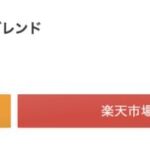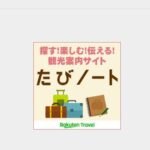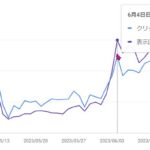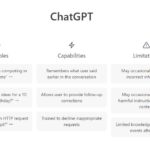少し前にブログランキングのことを書きました。
人気ブログランキングのIN・OUTの意味。
そして、思った以上にランキングからの
アクセスがあるという話。
GoogleやYahoo以外からの
アクセスアップにも役立ちますよ。
- 人気ブログランキングの登録方法
- 登録してからのバナーの貼り方
- 忘れてはいけないping設定
などを解説していきます。
ブログを人気ブログランキングに
登録していない人は、
ぜひ挑戦してみてくださいね。
目次
人気ブログランキングの登録方法
それでは、人気ブログランキングにGO!
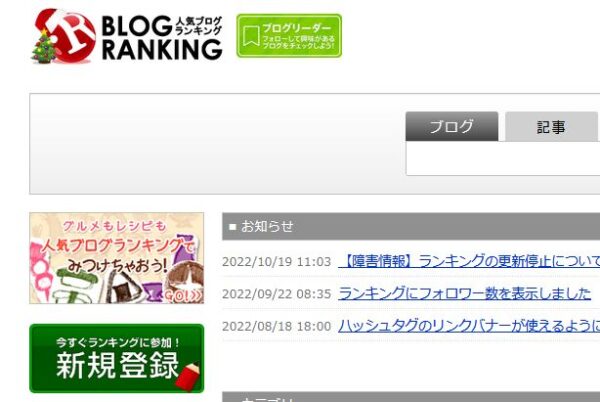
画面左側の「新規登録」ボタンを
クリックします。

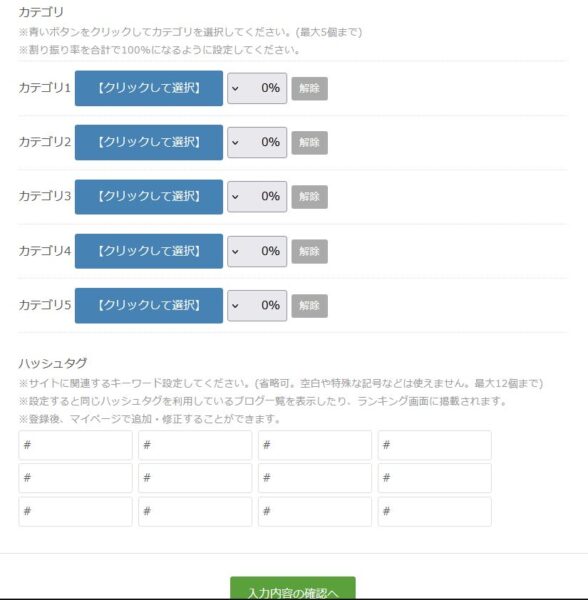
メールアドレスやパスワード、
名前やブログURLなどを記入。
カテゴリは自分のブログのジャンルに
いちばん近いものを選んでください。
いくつか振り分けてもいいですが、
カテゴリ内で上位に表示されたいなら、
ひとつに絞った方がいいですよ。
多くても2つまでにしてくださいね。
ハッシュタグは登録後にも設定できるので、
今は未記入でも大丈夫です。
必要事項をすべて記入したら、
下の「入力内容の確認へ」ボタンを押し、
間違いなければ「新規登録する」
ボタンを押して登録します。
登録したメールアドレスに、
登録完了のメールが届きます。
そのメールに登録IDが記載されているので、
メモをとって保存しておきましょう。
人気ブログランキングのバナーの貼り方
自分の登録IDを控えたら、
人気ブログランキングの
マイページへログインします。
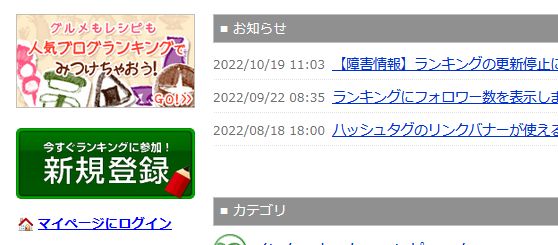
TOPページの新規登録ボタンの下から
マイページへログインできます。
マイページが表示されたら、
緑色の「リンクバナーを取得」
ボタンをクリックします。
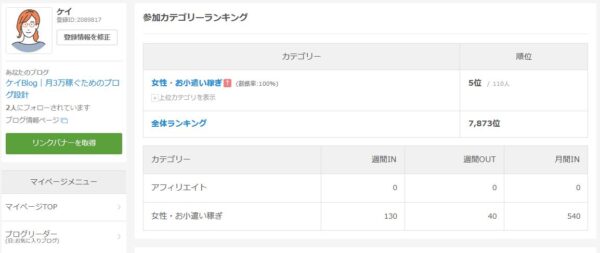
新規登録時に自分が選択したカテゴリバナーや
季節デザインのシーズンバナーが表示されます。
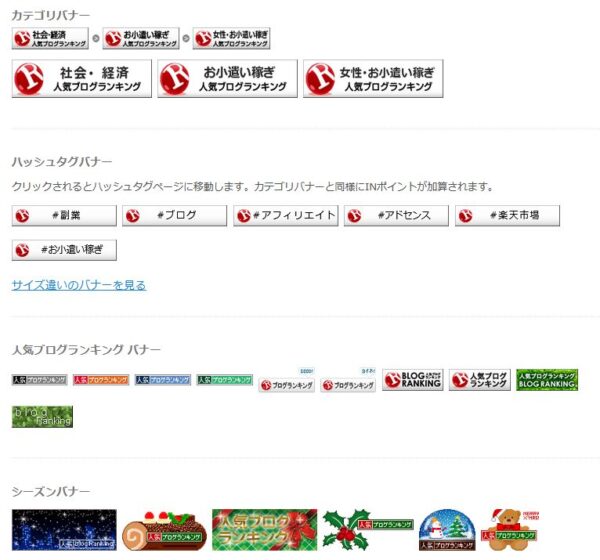
自分のブログに貼り付けたい
デザインを選んでクリック。
リンクタグが表示されます。
タグをコピーを押すと、
リンクタグがコピーされます。
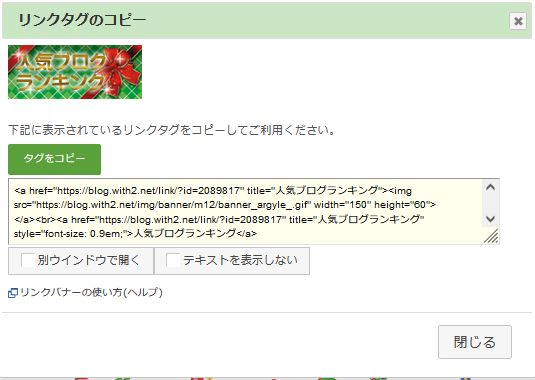
ブログの表示させたい場所に、
コピーしたリンクタグを貼り付けてください。
ワードプレスなら、
ウィジェットからカスタムHTMLを呼び出し
そこにリンクタグを貼り付けます。
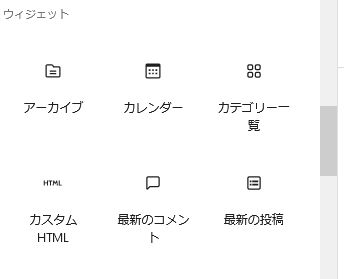
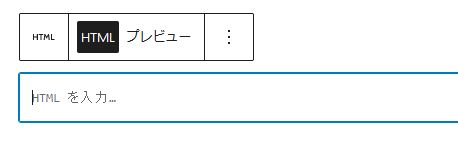
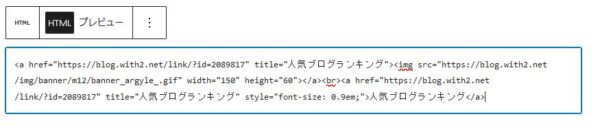
HTMLにリンクタグを貼り付けたら、
プレビューを押してみてください。
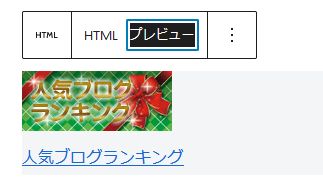
バナーが表示されれば完了です。
サイドバーや記事の下など、
ランキングバナーを表示させたい
ところに設置してくださいね。
ブログの更新を知らせるping設定
忘れてはいけないので、
ブログを更新したことを
知らせるping設定です。
人気ブログランキングの
マイページにログインします。

画面左の「更新情報(ping)」をクリック。
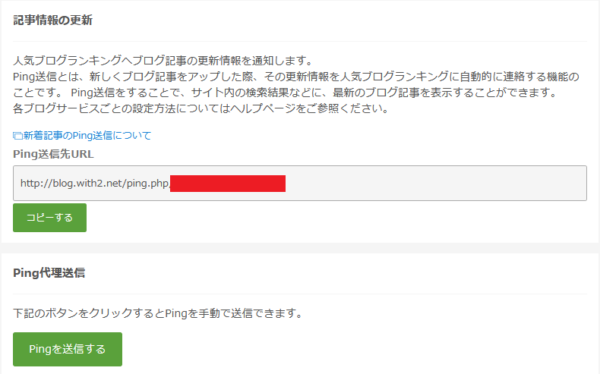
ping送信先URLが表示されるので、
コピーするを押してコピーします。
次に、ワードプレスの設定です。
ダッシュボードから設定→投稿設定を開きます。
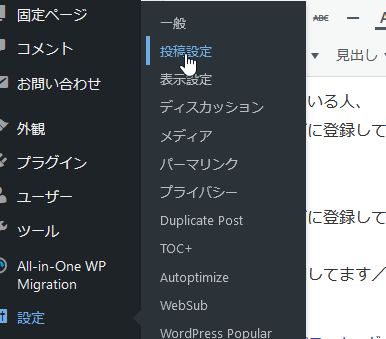
投稿設定画面の一番下、
更新情報サービスに、
先ほどコピーしたアドレスを貼り付けます。
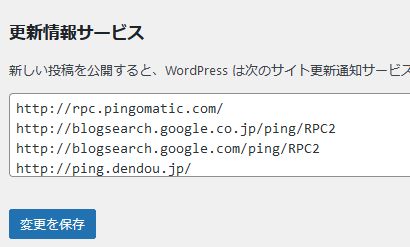
変更を保存を押して終了です。
これで、新しくブログ記事を更新したら、
人気ブログランキングに
通知が行くようになりました。
まとめ
人気ブログランキングに登録すれば、
ブログへのアクセスアップにつながります。
- 人気ブログランキングの登録方法
- 登録してからのバナーの貼り方
- 忘れてはいけないping設定
この3つの手順で登録を完了させてくださいね。
\ランキング参加してます/
![]()
女性・お小遣い稼ぎランキング